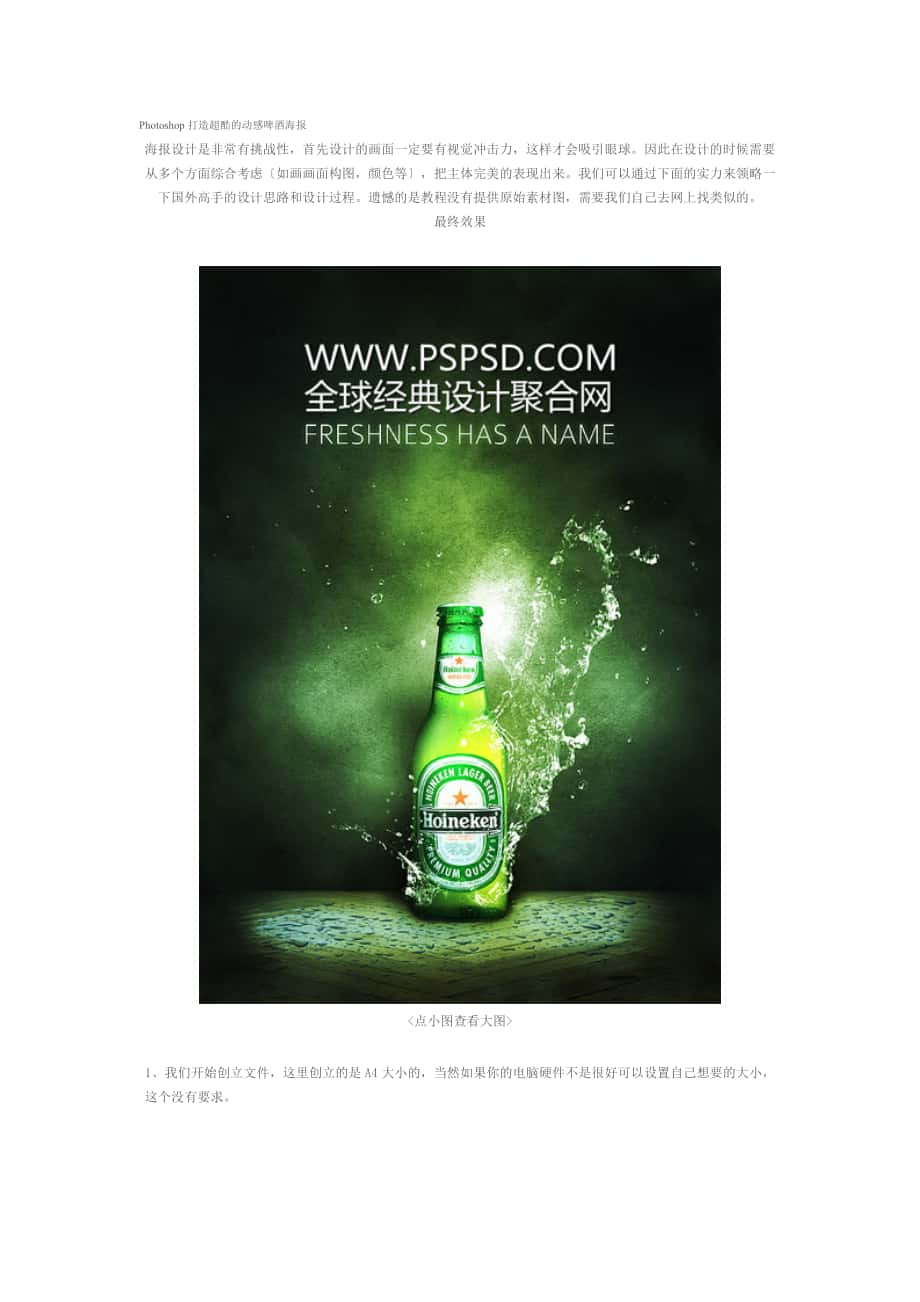《ps技巧 ps教程 photoshop教程 制作海報(bào) Photoshop打造》由會員分享�,可在線閱讀,更多相關(guān)《ps技巧 ps教程 photoshop教程 制作海報(bào) Photoshop打造(33頁珍藏版)》請?jiān)谘b配圖網(wǎng)上搜索�。
1、
Photoshop打造超酷的動感啤酒海報(bào)
海報(bào)設(shè)計(jì)是非常有挑戰(zhàn)性�,首先設(shè)計(jì)的畫面一定要有視覺沖擊力,這樣才會吸引眼球�。因此在設(shè)計(jì)的時(shí)候需要從多個(gè)方面綜合考慮〔如畫畫面構(gòu)圖�,顏色等〕,把主體完美的表現(xiàn)出來�。我們可以通過下面的實(shí)力來領(lǐng)略一下國外高手的設(shè)計(jì)思路和設(shè)計(jì)過程�。遺憾的是教程沒有提供原始素材圖�,需要我們自己去網(wǎng)上找類似的。
最終效果
<點(diǎn)小圖查看大圖>
1�、我們開始創(chuàng)立文件,這里創(chuàng)立的是A4大小的�,當(dāng)然如果你的電腦硬件不是很好可以設(shè)置自己想要的大小,這個(gè)沒有要求�。
2、右鍵點(diǎn)擊背景圖層�,選擇漸變疊加。顏色為#464646至#202120�,其他設(shè)置如以下圖:
2、
3�、把幕布素材拖到圖層里,素材下載,在用Ctrl+Shift+u去色,設(shè)置透明度為30%�。
4、在幕布上面新建一個(gè)圖層�。然后選擇毛筆工具,顏色為白色�,設(shè)置如下〔這里要說的是因?yàn)閯?chuàng)立圖層的時(shí)候是A4紙,所以下面設(shè)置的畫筆大小為2000PX�。所以大家根據(jù)自己的畫布去設(shè)置〕,然后在圖層中間點(diǎn)擊一下就可以了�,毛筆畫出圓后就可以設(shè)置他的透明度,設(shè)置到有燈光效果就可以了�,因?yàn)榇蠹绎@示器會不一樣�,液晶和臺式就是有區(qū)別的�。
5、現(xiàn)在調(diào)節(jié)了下感覺背景太亮了點(diǎn)�。我們用快捷鍵按Ctrl+L,把幕布調(diào)暗一點(diǎn)。
6�、現(xiàn)在我們把所有的圖層都選上,然后按Ctrl+E�,把
3、所以圖層都合并了�,取名為“背景〞。然后我們要把地板加上去�,地板下載,并取名為地板。
7�、創(chuàng)立一個(gè)新的圖層,命名為“云〞�。通過選擇濾鏡>渲染>云彩。如以下圖�。
8、用快捷鍵Ctrl+T來把云圖層拉大�。
9、設(shè)置云圖層的混合模式為柔光�。
10、然后我們使用橡皮擦工具〔E〕�,把云圖層擦透明點(diǎn),這里要設(shè)置下橡皮擦的不透明和流量屬性�,目的是讓幕布的中心突出,四周虛實(shí)�。
11、如果你覺得效果不是很好�,可以把云圖層多復(fù)制幾次,直到你滿意為止�。
12、現(xiàn)在我們要把瓶子放進(jìn)圖層了�,這里我就不放瓶子的素材,大家可以在谷歌里面找�,目的是看下
4、大家能不能用不同不瓶子做出一樣的效果�,進(jìn)入谷歌點(diǎn)擊使用語言English,然后點(diǎn)左上角IMAGES。搜索框里輸入bottle〔瓶子的意思〕�。
13、這一步非常重要�,因?yàn)槲覀円_定光源,現(xiàn)在我假設(shè)光源是從我們的又手邊來的�,那么瓶子的暗部就是左邊,根據(jù)這個(gè)理論�,我們就要把瓶子的亮部和暗部調(diào)好。
14�、現(xiàn)在我們制作地板的明暗關(guān)系。先復(fù)制一個(gè)圖層�,然后隱藏原圖層,選擇復(fù)制的地板圖層�,在圖層面板下方選擇添加蒙板�,適用漸變工具�,把漸變的中心移到瓶子的下方,然后根據(jù)下方的圖把透明度設(shè)置好�,中心圓為0.外面為30%,可以根據(jù)自己的視覺效果去設(shè)置�。
然后在到瓶子層的下方新建一個(gè)圖層
5、�,用鋼筆工具畫出下面瓶子后面的陰影形狀,在選擇濾鏡>模糊>高斯模式�,不需要太大,在添加一個(gè)蒙板工具�,用漸變從瓶子下方往后拉,讓瓶子的陰影有進(jìn)實(shí)遠(yuǎn)虛的效果�。
15、我們現(xiàn)在使用筆刷工具�,把圖的陰暗關(guān)系在深一點(diǎn),注意要設(shè)置透明度�,刷到你滿意位置。
16�、新建一個(gè)圖層,然后在地板與幕布的交接地方用毛筆工具畫出暗部來�,這樣立體效果就更加顯著了。用毛筆做死的擦吧�。注意整體哦。
17、下面我們把地板上加上水珠�,下載素材,然后按Ctrl+T把他拉成和地板一樣大小�。
18、設(shè)置圖層混合模式為“變暗�,不透明度為70%〞�。
19、選擇瓶子圖層�。按C
6、trl+j復(fù)制圖層�,命名為“陰影〞。在到這復(fù)制的圖層里加上圖層樣式>顏色疊加>選擇黑色�。目的是用來做瓶子的陰影。
20�、把“陰影〞圖層放到瓶子圖層的下面,按Ctrl+T改版陰影的形狀�,如以下圖所示:
21、選擇“陰影〞圖層�,濾鏡>模糊>高斯模糊。半徑為65�,在加上一點(diǎn)點(diǎn)的透明度就可以了。
22�、我們現(xiàn)在開始添加圖片的清晰感覺,鼠標(biāo)移到導(dǎo)航,圖層>新建填充圖層>漸變�。然后選擇顏色為#1b4f03 至 #28e30f,混合模式的透明度設(shè)置為50%,從頂?shù)降撞渴怯缮畹綔\�。
23、現(xiàn)在我要把飛濺的水放上去�。
24、進(jìn)入通道�,然后在紅色層
7、Ctrl+鼠標(biāo)左鍵點(diǎn)擊選取�,然后按Ctrl+C復(fù)制。
25�、這里我們在瓶子層上面新建一個(gè)層,然后按Ctrl+V粘貼出飛濺的水出來,然后在圖層按Ctrl+T變換圖層�,調(diào)整成和以下圖一樣。
26�、在飛濺水的圖層適用混合模式疊加。然后用橡皮擦掉一些不需要的東西�,如以下圖:
27、下面我們添加更多的水�。
28、創(chuàng)立一個(gè)新的圖層,命名為“高光〞�,混合模式為顏色疊加,然后用毛筆工具�,顏色為白色,在瓶子口的右邊點(diǎn)擊一下就可以了�。做好后可以設(shè)置一下透明度,讓他的效果不是那么的強(qiáng)烈�。
?
29、復(fù)制更多的燈光,然后改變他的透明度�,移動到其他
8、位置他顯示圖片整體的高光效果�。
30、現(xiàn)在就根本做完了�。我們在加上一些口號啊,廣告標(biāo)語上去�。
31、現(xiàn)在我們在把圖層調(diào)節(jié)一下�,目的是增加瓶子和背景的比照度�,在所有圖層的上方新建一個(gè)圖層,設(shè)置顏色為黃色#d6d413�,然后混合模式為疊加,在用筆刷刷掉四周�,讓中實(shí)外虛,在設(shè)置該圖層的透明度為20%。
32�、選擇漸變工具,顏色設(shè)置為#0a072b�。另一邊透明度為0.然后從四周忘里面刷。這里要注意的是�,漸變的起點(diǎn)要在畫布外面,終點(diǎn)不要太靠近中心�,在畫布周圍就可以了,這樣就可以刷出暗不�,比照度就更加強(qiáng)烈了。
設(shè)置上一步的最終效果圖透明度為30%。好了�,現(xiàn)在就收工了,看下你們學(xué)習(xí)完這個(gè)PS教程做出來的是什么樣的�。
<點(diǎn)小圖查看大圖>
 ps技巧 ps教程 photoshop教程 制作海報(bào) Photoshop打造
ps技巧 ps教程 photoshop教程 制作海報(bào) Photoshop打造